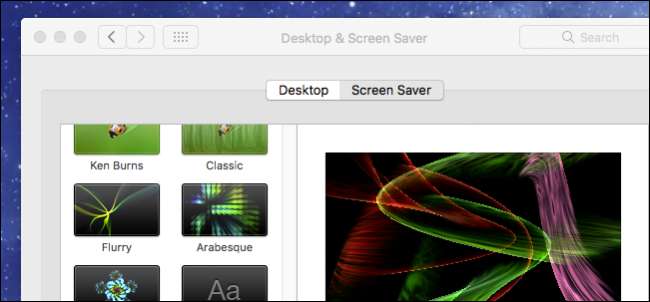
Folosiți în continuare screensaver pe computerul dvs. personal? Screensavere nu sunt la fel de necesare ca odinioară , dar dacă îți place aspectul - sau le folosești pentru lucruri utile, cum ar fi un „cuvânt al zilei” - MacOS are încă câteva pe care le poți configura și configura.
LEGATE DE: De ce nu mai sunt necesari salvatorii de ecran
Protectoarele de ecran au fost inițial concepute pentru a preveni arderea imaginilor pe afișajele CRT și plasmă mai vechi. Prin animarea ecranului, un protector de ecran asigură faptul că imaginile statice nu vor arde modele pe ecran.
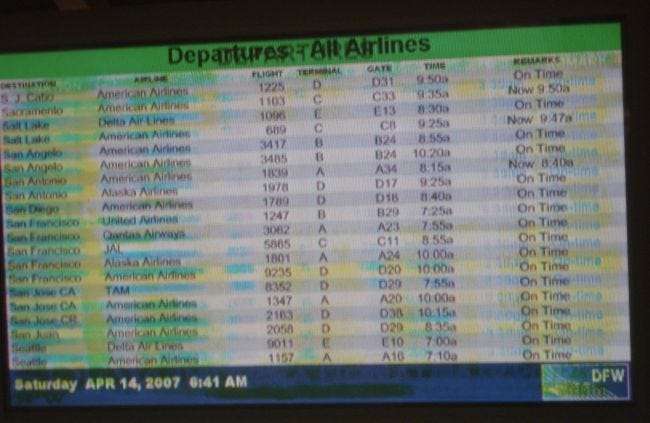
În zilele noastre, această problemă de ardere nu este o problemă pentru afișajele LCD, așa că economisitoarele de ecran s-au cam prăbușit. Cu toate acestea, pot fi destul de cool și sunt o distragere a atenției, motiv pentru care vin în continuare pe computerul dvs., fie că este un Mac, o mașină Linux, sau un PC Windows .
Activarea și configurarea Screen Savers pe macOS
Configurarea unui economizor de ecran pe computerul dvs. Mac este destul de ușoară, fie că este una dintre multele care sunt incluse în sistem, fie că ați descărcat și instalat. Pentru a începe, deschideți mai întâi Preferințele sistemului și apoi faceți clic pe „Desktop & Screen Saver”.

În panoul Economizor de ecran, există un panou din stânga, unde puteți alege economizorul de ecran și un panou din dreapta, unde puteți vedea o previzualizare mică.
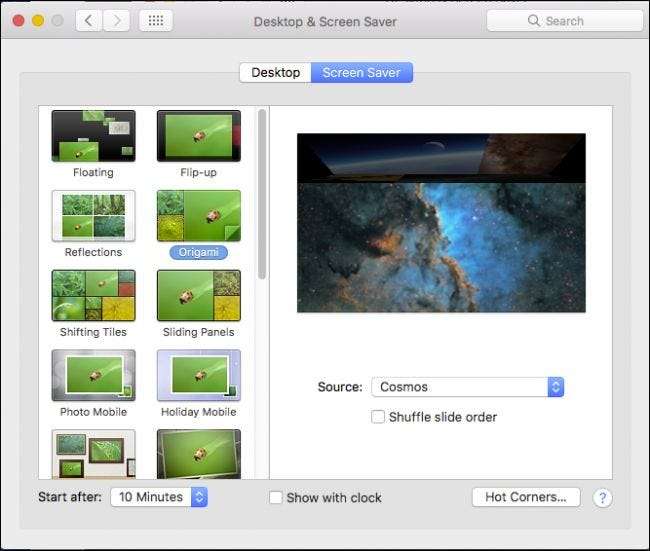
Porțiunea de sus a panoului stâng este plină de economisitoare de ecran de albume foto, în timp ce partea de jos este locul în care veți găsi mai multe tipuri tradiționale de economisire a ecranelor grafice și bazate pe text.
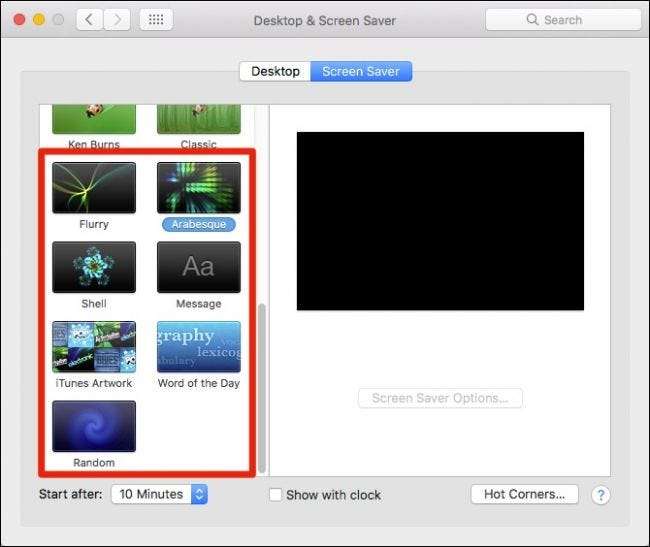
Pentru varietatea albumelor foto, puteți alege o sursă precum colecții predefinite, evenimente foto recente sau puteți alege un folder personalizat sau o bibliotecă foto.
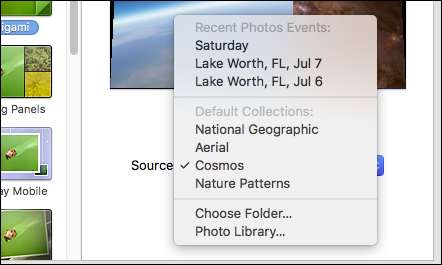
Sub opțiunile de economisire a ecranului sunt duratele pe care le puteți alege atunci când se activează economizorul de ecran. Puteți seta oriunde de la „Niciodată” (oprit) până la o oră. De asemenea, este disponibilă opțiunea de a afișa ceasul peste partea de sus a economizorului de ecran, astfel încât să puteți urmări timpul chiar și în timp ce desktopul este ascuns.

Apoi, verificați opțiunile de colțuri fierbinți. Aici, fiecare meniu este un colț pe care îl puteți configura pentru a efectua o acțiune specifică atunci când trageți mouse-ul în el. Deci, îl puteți configura pentru a porni (sau a dezactiva) economizorul de ecran, pentru a lansa Controlul misiunii, Centrul de notificări și așa mai departe.
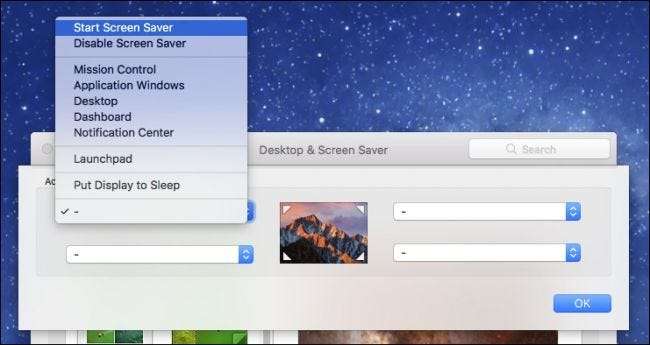
Nu uitați să verificați opțiunile unui economizor de ecran. Nu toți vor avea opțiuni, dar mulți vor avea, fie că este vorba de capacitatea de a schimba textul, culorile, viteza etc.
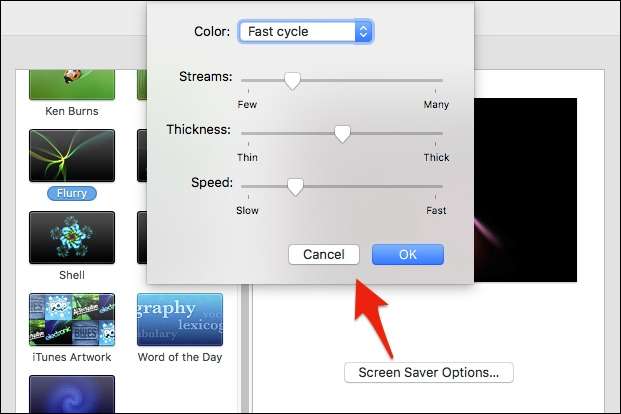
Cu toate acestea, nu vă limitați la economisitoarele de ecran care apar doar pe computerul dvs. Mac, dar există încă o mulțime de opțiuni pe internet.
Instalarea de noi economisitoare de ecran pe Mac
S-ar putea să vă săturați de cele care vin cu computerul dvs., așa că setați destinația pentru Google și căutați unele noi . De asemenea, puteți verifica Screensavers Planet sau această listă organizată la GitHub pentru unele minunate. Pentru a instala un economizor de ecran pe computerul Mac, descărcați-l mai întâi, apoi deschideți DMG (sau orice fișier container), apoi trageți-l într-unul din cele două foldere.
Pentru a instala protectorul de ecran numai în profilul dvs. (nu necesită privilegii de administrator), trageți fișierul în Economizor de ecran dosar din Acasă pliant.
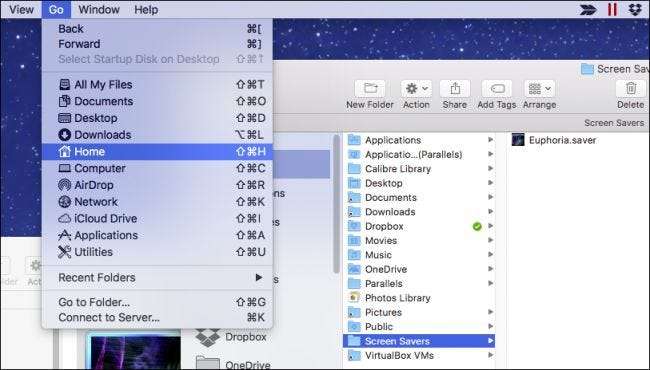
Dacă doriți să instalați economizorul de ecran pentru întregul dvs. sistem, ceea ce înseamnă că alți utilizatori îl pot seta pe profilurile lor, atunci veți avea nevoie de drepturi de administrator.
Trageți fișierul de economisire a ecranului în / Library / Screen Savers .
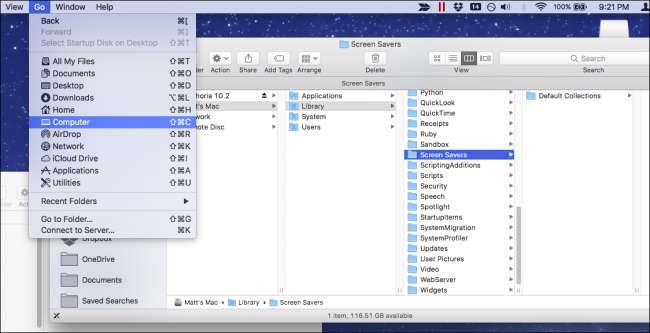
Apoi faceți clic pe „Autentificare” și introduceți acreditările (de obicei doar parola).
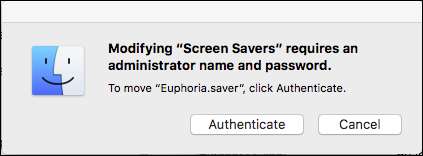
Acum, în orice mod, puteți selecta noul dvs. protector de ecran și acesta va apărea pe computer după durata stabilită sau puteți muta mouse-ul într-un colț fierbinte.
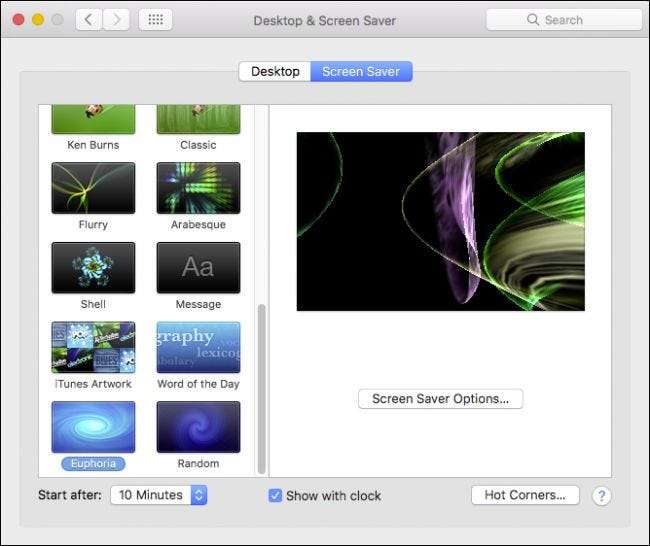
Nu uitați, puteți și setați economizorul de ecran Mac să ruleze ca fundal pentru desktop cu un mic hack de linie de comandă.
LEGATE DE: Cum se folosește un screensaver ca fundal pe OS X
Cam asta o acoperă. Economisitoarele de ecran sunt o parte destul de ușor de înțeles de pe computerul dvs. Mac, dar este totuși plăcut să cunoașteți toate caracteristicile și opțiunile care vin cu ele.







